- Зохиолч Abigail Brown [email protected].
- Public 2023-12-17 06:56.
- Хамгийн сүүлд өөрчлөгдсөн 2025-01-24 12:18.
Юу мэдэх вэ
- Хамгийн амархан: Апп-ыг тодруулж, мэдрэгчтэй самбарыг удаан дарж, Тоглуулах/түр зогсоох > Устгах >Устгах.
- Дараагийн хамгийн хялбар: Тохиргоо апп руу очно уу > Ерөнхий > Хадгалах сан удирдах4 63-аас устгах > Устгах.
Энэ нийтлэлд дараа нь tvOS 11 үйлдлийн системтэй 4-р үеийн Apple TV болон Apple TV 4K дээрх програмуудыг хэрхэн устгах, нуух талаар тайлбарлана. Цөөн хэдэн газар Apple TV-ийн өмнөх загваруудад тохирох зөвлөмжүүд байдаг.
Apple TV дээрх програмуудыг үндсэн дэлгэцээс хэрхэн устгах вэ
Apple TV-н програмуудыг үндсэн дэлгэцээс устгах нь маш энгийн. Зүгээр л дараах алхмуудыг дагаарай:
-
Устгахыг хүсэж буй програмаа тодруулахын тулд удирдлагаа ашиглана уу.

Image -
Таны онцолсон програм сэгсэрч эхлэх хүртэл удирдлага дээрх мэдрэгчтэй самбарыг дараад барина уу.

Image - Сонголтуудыг харахын тулд удирдлага дээрх Тоглуулах/Түр зогсоох товчийг дарна уу.
-
Apple TV дээр гарч ирэх цэсэнд удирдлага ашиглан Устгах сонголтыг тодруулж, удирдлага дээрх мэдрэгчтэй самбарыг дарна уу.

Image -
Дараагийн дэлгэцэн дээр Устгах товчийг дахин дарж устгаж баталгаажуулна уу.

Image Хэрэв та нэг нүүр дэлгэцийн сонголтыг сонгосон бол энэ апп нь таны Apple TV болон таны гэрт ижил ID ашигладаг бусад Apple TV-с устах болно.
Apple TV дээрх програмуудыг тохиргооны програмаас хэрхэн устгах вэ
Та мөн Apple TV дээрх Тохиргоо апп-аас програмуудыг устгах боломжтой. Хэрэв та их хэмжээний багтаамжтай програмуудыг устгаж зай гаргах гэж байгаа бол энэ сонголтыг ашиглахыг хүсэх байх. Устгах програмуудыг ингэж ашиглахын тулд дараах алхмуудыг дагана уу:
-
Алсын удирдлага ашиглан Тохиргоо програмыг сонгоод алсын удирдлагын мэдрэгчтэй самбар дээр дарж програмыг нээнэ үү.

Image -
Ерөнхий дээр дарна уу.

Image -
Доошоо гүйлгээд Хадгалах санг удирдах дарна уу.

Image -
Устгах гэж буй програмаа олох хүртлээ жагсаалтаа гүйлгэ. Аппын хажууд байрлах хогийн сав дээр товшино уу.

Image -
Гарч ирэх дэлгэцэн дээр Устгах-г сонгоно уу.

Image - Аппликейшн таны Apple TV-ээс устсан. Хэрэв та iCloud-н үндсэн дэлгэцийг олон Apple TV-д ашиглахын тулд Нэг нүүр дэлгэцийн функцийг асаасан бол энэ нь бүгдээс устах болно.
Apple TV дээрх програмуудыг хэрхэн нуух вэ
Хэрэв та програмаа хадгалахыг хүсэж байгаа ч үүнийг үндсэн дэлгэц дээрээ харахгүй бол оронд нь уг програмыг хавтас дотор нууна уу. Та үүнийг үндсэн дэлгэцээс програмыг устгахын тулд нээдэг цэсэнд хийх боловч оронд нь Шинэ хавтас (эсвэл өмнө нь хийсэн өөр категорийн хавтас) дээр дарна уу.
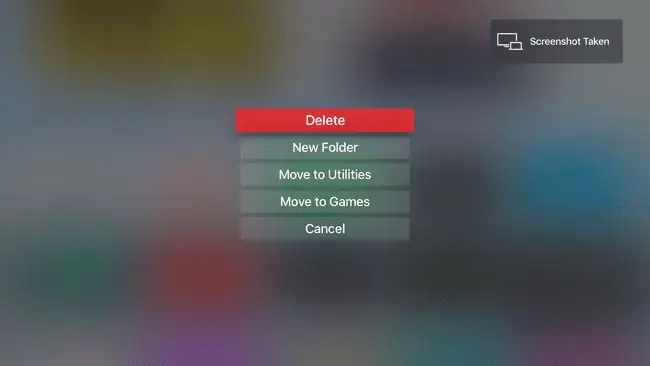
Энэ хавтсыг Apple TV ангиллын дагуу нэрлэсэн бөгөөд энэ нь таны оруулсан бүх програмаар дүүрэн үндсэн дэлгэц дээр харагдана.
Apple TV-ийн 2-р болон 3-р үеийн загварууд дээр та зөвхөн програмуудыг нуух боломжтой, устгах боломжгүй, учир нь хэрэглэгчид эдгээр загварт өөрсдийн програмаа суулгах боломжгүй. Үүний оронд өмнөх программуудыг устгах бүх алхмуудыг дагана уу, гэхдээ сүүлийн алхамд Устгахын оронд Нуух-г сонгоно уу. Эдгээр загварууд дээрх програмуудыг харуулахын тулд Тохиргоо > Үндсэн цэс руу очно уу.
Хэрхэн олон Apple TV дээрх програмуудыг нэг дор устгах вэ
Хэрэв танд нэгээс олон Apple TV байгаа бол (зөвхөн 4-р үеийн эсвэл 4K загварууд) та тэдгээрийг бүх төхөөрөмжөөс нэгэн зэрэг програм устгахаар тохируулж болно. Та "Нэг нүүр дэлгэц" функцийг асааснаар таны бүх Apple TV-үүд үндсэн дэлгэцэн дээрээ ижил төрлийн программтай байх болно. Нэг нүүр дэлгэцийг идэвхжүүлэхийн тулд:
-
Тохиргоо програмыг нээнэ үү.

Image -
Хэрэглэгчид болон Бүртгэлүүд (эсвэл tvOS-ийн өмнөх хувилбаруудад Бүртгэл)-г сонгоно уу.

Image -
Хэрэглэгчийн бүртгэлээ сонгоно уу.

Image -
Нэг үндсэн дэлгэц сонголтыг Асаалттай болгож асаана уу.

Image
Одоо та аль нэг Apple TV-нхээ апп-ууд эсвэл байршилд өөрчлөлт оруулах бүрт бусад нь iCloud-г ашиглан автоматаар шинэчлэгдэх болно.






